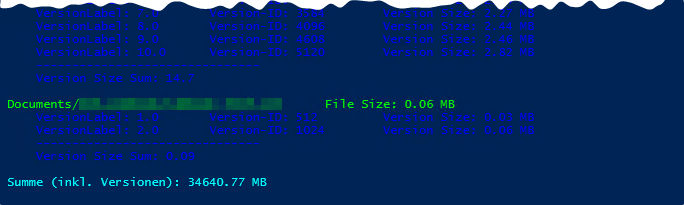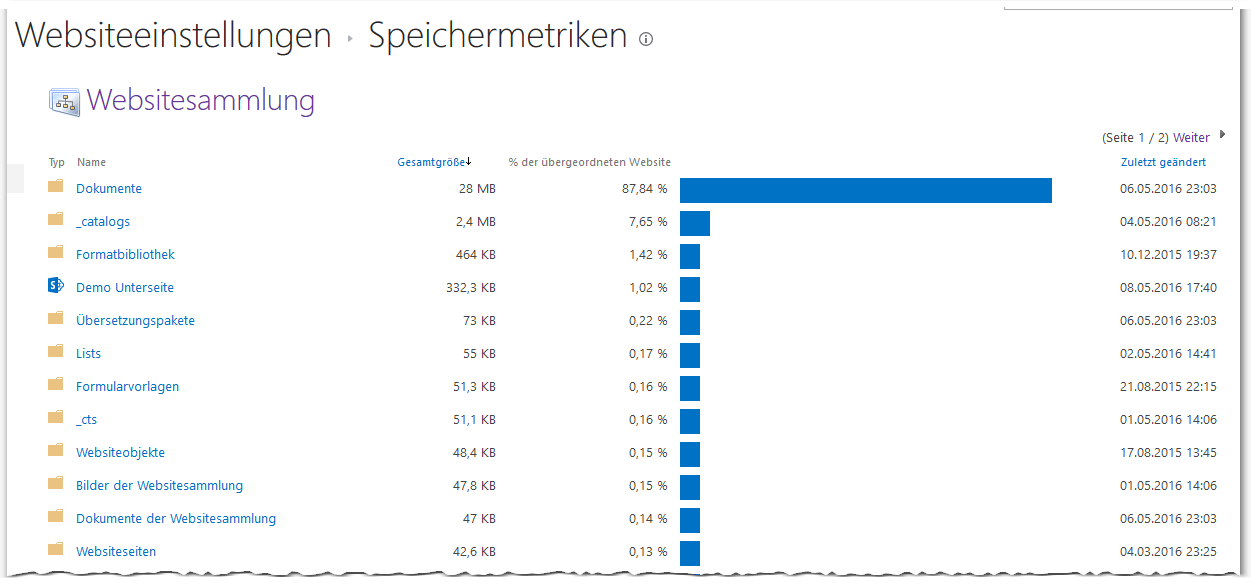SharePoint Unterseiten Liste (inklusive „SiteAdministrators“, „Created“ Date, „LastItemModifiedDate“, „Author“, „URL“, „ID“) per PowerShell Skript generieren
Das PowerShell-Skript in diesem Artikel erstellt eine SharePoint Unterseiten Liste. Diese Liste der Unterseiten (SubSites) enthält natürlich auch die dazugehörigen Websitesammlungen (Sitecollections) und die wichtigsten Informationen wie „ServerRelativeUrl“, „Title“, „SiteAdministrators“, „Created“ Date, „LastItemModifiedDate“, „Author“, „URL“, „ID“ und „ParentWebId“.
Beispielausgabe:
ServerRelativeUrl Title SiteAdministrators Created LastItemModifiedDate Author Url ID ParentWebId
----------------- ----- ------------------ ------- -------------------- ------ --- -- -----------
/ Homepage i:0#.w|domain\SiteAdmin1 20.02.2013 11:29:28 07.10.2017 01:00:04 i:0#.w|domain\author1 https://sharepoint.domain.de c9176007-424f-4d03-a4f9-695b8df0a0f5 00000000-0000-0000-0000-000000000000
/Sitecollection1 Projekte1 i:0#.w|domain\SiteAdmin2 01.08.2013 09:03:34 14.06.2017 21:56:11 i:0#.w|domain\author2 https://sharepoint.domain.de/Sitecollection1 a109b1e2-72be-4e55-bff6-e5612790d9d8 b9e00a9a-7822-488d-8289-049fe91f919b
/Sitecollection1/SubSite1 Projekt1 i:0#.w|domain\SiteAdmin2 28.03.2014 09:18:13 17.06.2017 09:56:22 i:0#.w|domain\author3 https://sharepoint.domain.de/Sitecollection1/SubSite1 6d392a7f-3c7d-43b1-9ad5-b9a0411a5c04 36f95aa9-31fc-4170-b87f-d78210832fab
/Sitecollection1/SubSite2 Projekt2 i:0#.w|domain\SiteAdmin2 03.02.2016 12:09:28 14.06.2017 09:58:12 i:0#.w|domain\author4 https://sharepoint.domain.de/Sitecollection1/SubSite2 6de69a56-3460-49e9-83f1-36a9fa3b1fe9 36f95aa9-31fc-4170-b87f-d78210832fab
/Sitecollection2 Projekte2 i:0#.w|domain\SiteAdmin3 28.03.2014 09:18:13 17.06.2017 09:56:22 i:0#.w|domain\author5 https://sharepoint.domain.de/Sitecollection2 5055d2d7-50f4-43c8-aea8-165942e6631c b9e00a9a-7822-488d-8289-049fe91f919b
/Sitecollection2/SubSite1 Projekt1 i:0#.w|domain\SiteAdmin4 03.02.2016 12:09:28 14.06.2017 09:58:12 i:0#.w|domain\author6 https://sharepoint.domain.de/Sitecollection2/SubSite1 5db93ed7-4b54-4517-879c-dd976daff3b8 ff0cd1e8-f640-4569-8ccd-feabe124c9ae
Diese SharePoint Unterseiten Liste wird in der PowerShell-Konsole ausgegeben. Außerdem wird die Tabelle in eine Text-Datei (TXT) und eine CSV-Datei geschrieben und bei Bedarf per Mail verschickt. Die Erstellung bzw. den Versand kann man per Windows-Task z.B. einmal pro Woche automatisieren.
Das Skript könnte, zusammen mit den anderen Skripten aus unserer Artikelreihe „Inventarisierung„, dem SharePoint-Admin dabei helfen, seine SharePoint-Umgebung zu erfassen und den Überblick über Sitecollections, Datenbanken und andere Sharepointfarmkomponenten zu behalten und Reporting-Anfragen schnell beantworten zu können.
SharePoint Unterseiten Liste – PowerShell Skript weiterlesen